Eclipseプラグインのインストール
JavaFXを利用するもう1つの方法、それは「開発環境にプラグインとしてインストールする」というものです。OpenJFXの開発元では、既にEclipse/NetBeans向けの開発用プラグインをリリースしています。これらはJavaFXを内包しており、このプラグインをインストールするだけでJavaFXが使えるようになります。
ここでは、Eclipseを使って開発することにしましょう。2008年6月現在、リリースされているプラグインは、まだEclipse 3.3に対応していないようで、オンラインインストールに失敗することがあります。従って、確実にインストールしたければ、3.2を利用してください。
3.3で使いたい場合は、Webサイトから直接ファイルをダウンロードし、手作業でインストールを行ってください。(ここでは、Eclipse 3.3.2 + Pleiadesで日本語化したものに手動でプラグインを組み込んだものをベースに説明を行います)
では、3.2でオンラインによるプラグインのインストールを行う手順を簡単にまとめておきましょう。――Eclipseを起動し、<ヘルプ><ソフトウェア更新><検索およびインストール>メニューを選んでください。そして「フィーチャーの更新」画面が現れたら、「インストールする新規フィーチャーを検索」を選びます。そして、現れた更新サイトの一覧画面で、[新規リモートサイト」ボタンを押し、更新サイト名とURLをそれぞれ以下のように指定します。
名前:JavaFX プラグイン更新
URL:http://download.java.net/general/openjfx/plugins/eclipse/site.xml
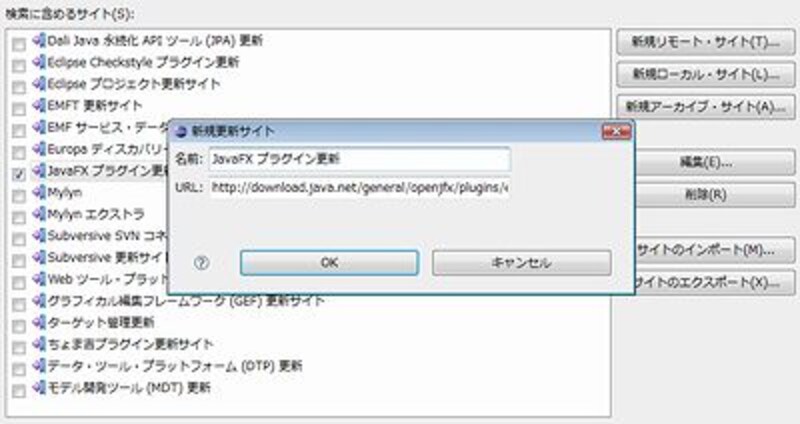 |
| 「新規リモートサイト」ボタンで、サイト名とURLを入力する。 |
これで新たなサイトとしてJavaFXのサイトを登録し、そのチェックをONにして次に進んでいきます。以後は、通常の更新サイトによるインストールと同じです。まずはこれでJavaFXのプラグインを組み込んでおきましょう。
プロジェクトとスクリプトファイルの作成
JavaFX Scriptによるスクリプトの作成は、まず「Javaプロジェクト」を作成するところからはじまります。Eclipseで、新規にJavaプロジェクトを作成しましょう(ここでは「fxproj」という名前で作成をしておきます)。ここまでは、Javaのアプリケーション開発と同じですね。
プロジェクトを用意したら、スクリプトファイルを作成します。これは、<ファイル><新規><その他>メニューを選び、現れたダイアログで「JavafX」内の「JavaFX File」を選んで作成をします。保存場所は、プロジェクトの「src」フォルダ内、ファイル名は任意でかまいません(ここでは「script.fx」としておきます)。ただし、必ず「.fx」という拡張子をつけるようにしてください。これが、JavaFX Scriptのスクリプトファイルを示す拡張子となります。
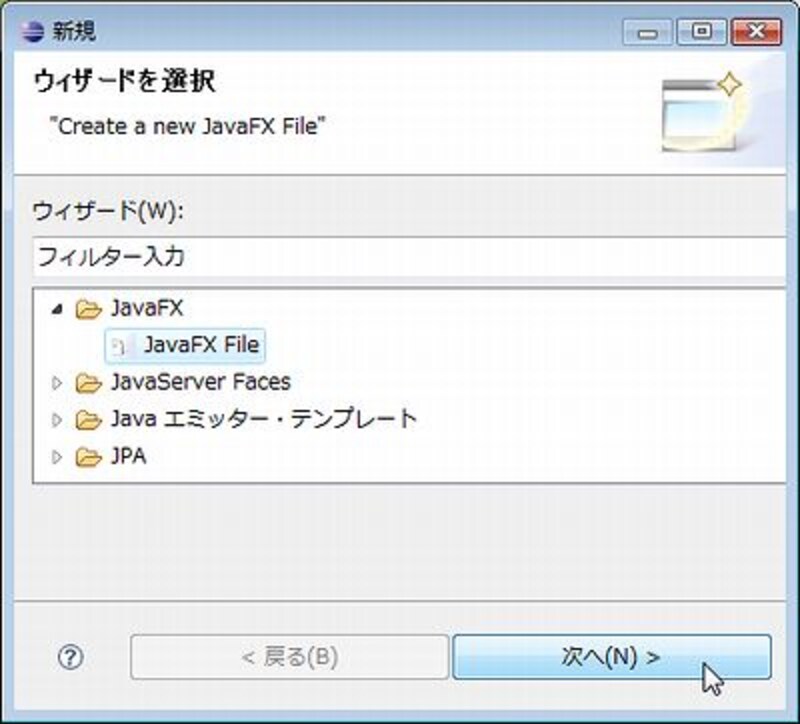 |
| 新規作成のウィザード画面で「JavaFX File」を選ぶ。 |
これで、スクリプトファイルが作成されました。と同時に、プロジェクトには自動的にJavaFXのライブラリファイルが組み込まれます。これで、準備は完了です。後は、スクリプトファイルにスクリプトを書けばいいだけです。
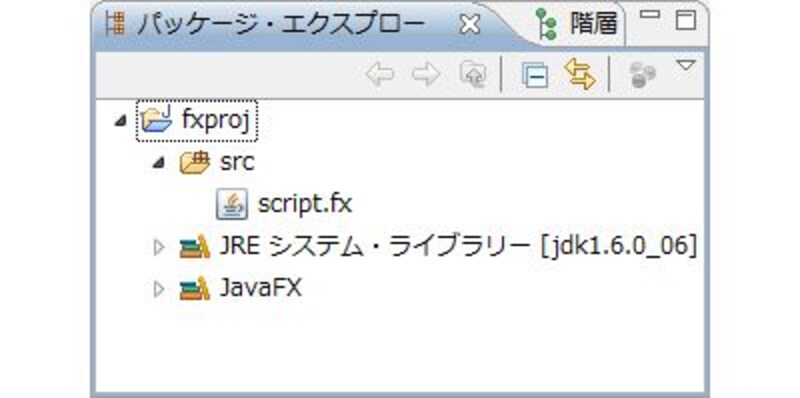 |
| パッケージ・エクスプローラーを見ると、スクリプトファイルの他、JavaFXのライブラリが組み込まれることがわかる。 |
JavaFXのスクリプトファイルを編集するエディタは、専用のものが用意されています。これにより、予約語類を色分け表示したり、利用可能な用語(JavaFX Scriptで使われるキーワード類)をポップアップ表示したりと、さまざまな編集支援機能が利用可能になります。このあたりは、Javaのエディタと似たような感覚で扱えるはずです。






![[MIDlet] ソースコードの基本を理解する](https://imgcp.aacdn.jp/img-a/156/auto/aa/gm/article/8/0/7/3/6/topimg.jpg)